Konfigurasi FTP
FTP merupakan salah satu protokol Internet yang paling awal dikembangkan, dan masih digunakan hingga saat ini untuk melakukan pengunduhan (download) dan penggugahan (upload) berkas-berkas komputer antara klien FTP dan server FTP. Sebuah Klien FTP merupakan aplikasi yang dapat mengeluarkan perintah-perintah FTP ke sebuah server FTP, sementara server FTP adalah sebuah Windows Service atau daemon yang berjalan di atas sebuah komputer yang merespons perintah-perintah dari sebuah klien FTP. Perintah-perintah FTP dapat digunakan untuk mengubah direktori, mengubah modus pengiriman antara biner dan ASCII, menggugah berkas komputer ke server FTP, serta mengunduh berkas dari server FTP.
Sebuah server FTP diakses dengan menggunakan Universal Resource Identifier (URI) dengan menggunakan format
ftp://namaserver. Klien FTP dapat menghubungi server FTP dengan membuka URI tersebut.FTP hanya menggunakan metode autentikasi standar, yakni menggunakan username dan password yang dikirim dalam bentuk tidak terenkripsi. Pengguna terdaftar dapat menggunakan username dan password-nya untuk mengakses, men-download, dan meng-upload berkas-berkas yang ia kehendaki. Umumnya, para pengguna terdaftar memiliki akses penuh terhadap beberapa direktori, sehingga mereka dapat membuat berkas, membuat direktori, dan bahkan menghapus berkas. Pengguna yang belum terdaftar dapat juga menggunakan metode anonymous login, yakni dengan menggunakan nama pengguna
anonymous dan password yang diisi dengan menggunakan alamat e-mail.
Tutorial Konfigurasi FTP di Debian server
1.Pertama kita harus mengistall paket ftpnya dengan perintah
3.Tunggu sebentar lagi nanti tampilan akan berubah seperti di bawah pilih saja
"Standalone" langsung klik tab oke
4.Edit file prtfpd.conf dengan perintah
5.ini tampilan sebelum kita ubah/dibenarkan
6.Sekarang kita ubah/ganti pada Servername asalnya Debian misal kita ganti
dengan bayuserver.net
7.Sekarang kita turunkan kursor kita sampai tampilan terakhir seperti gambar
di bawah ini
8.Tambahkan script seperti dibawah kalau sudah jangan lupa di simpan dengan
Ctrl X y enter
9.Restart proftpd dengan perintah
# /etc/init.d/proftpd restart
10.Setelah itu kita buka browser kita kita bisa mengetikkan di URL
ftp://bayu.net atau IP server kita
11.kalau berhasil akan masuk seperti ini
SELESAI
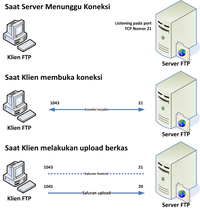





















0 comments:
Post a Comment